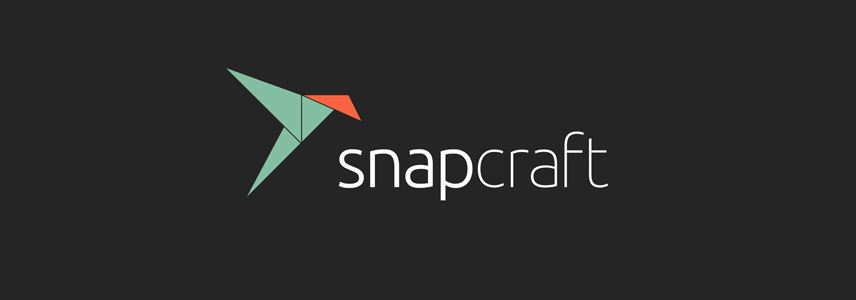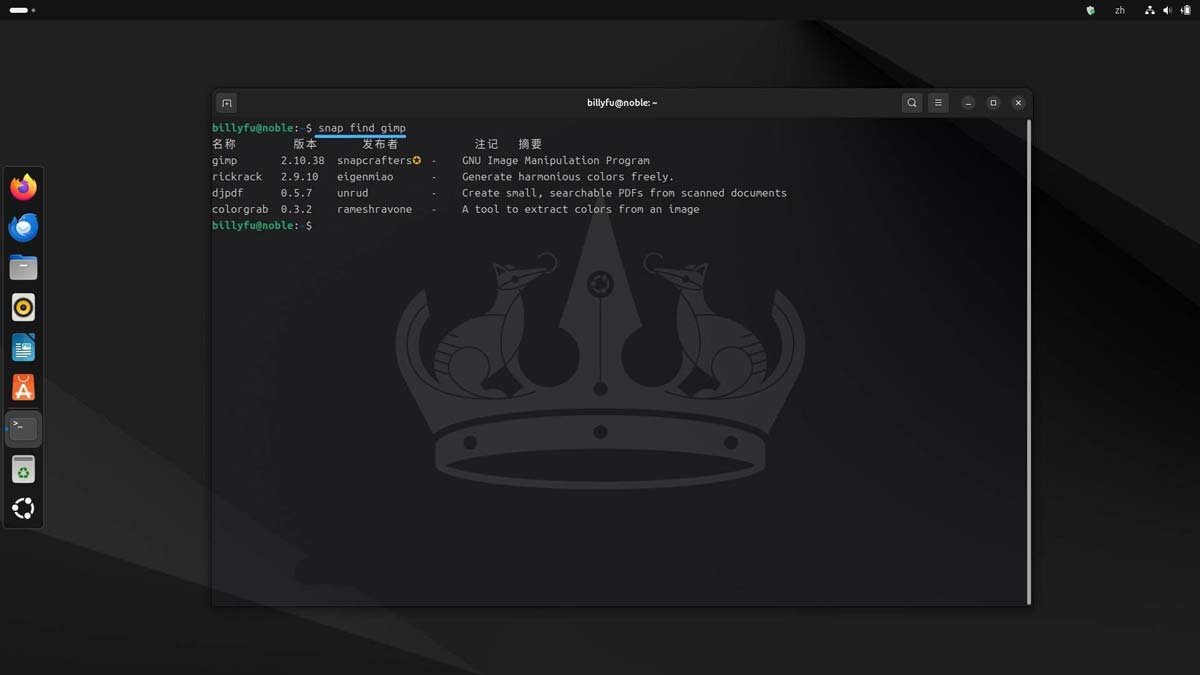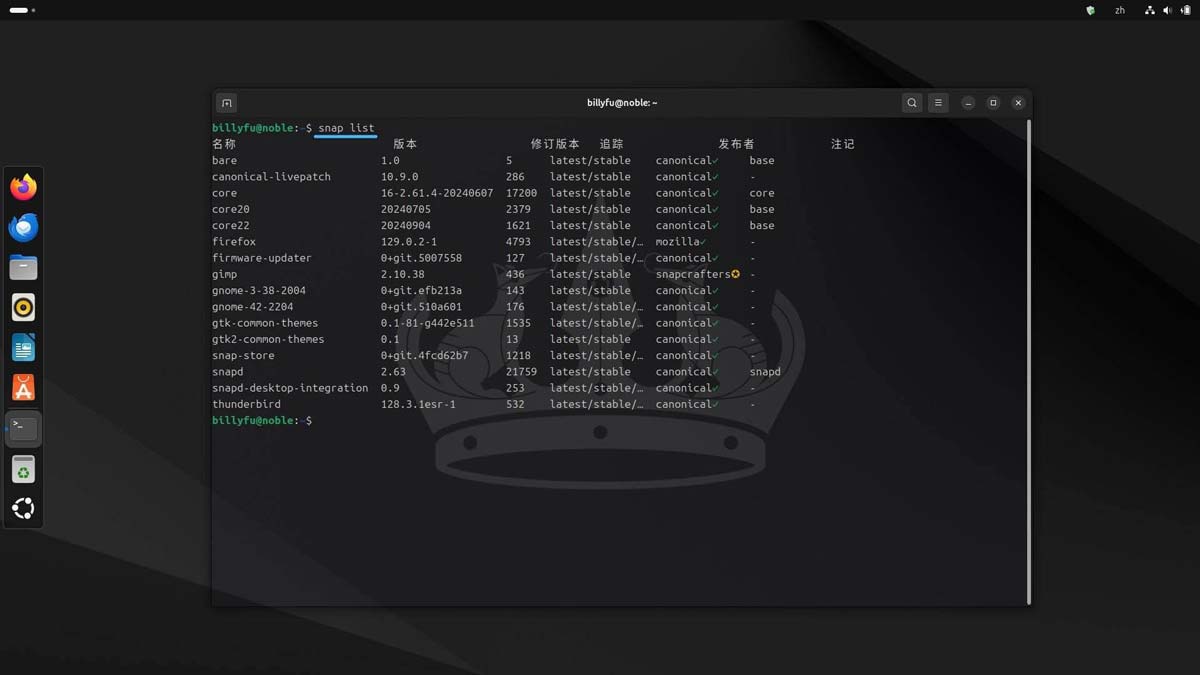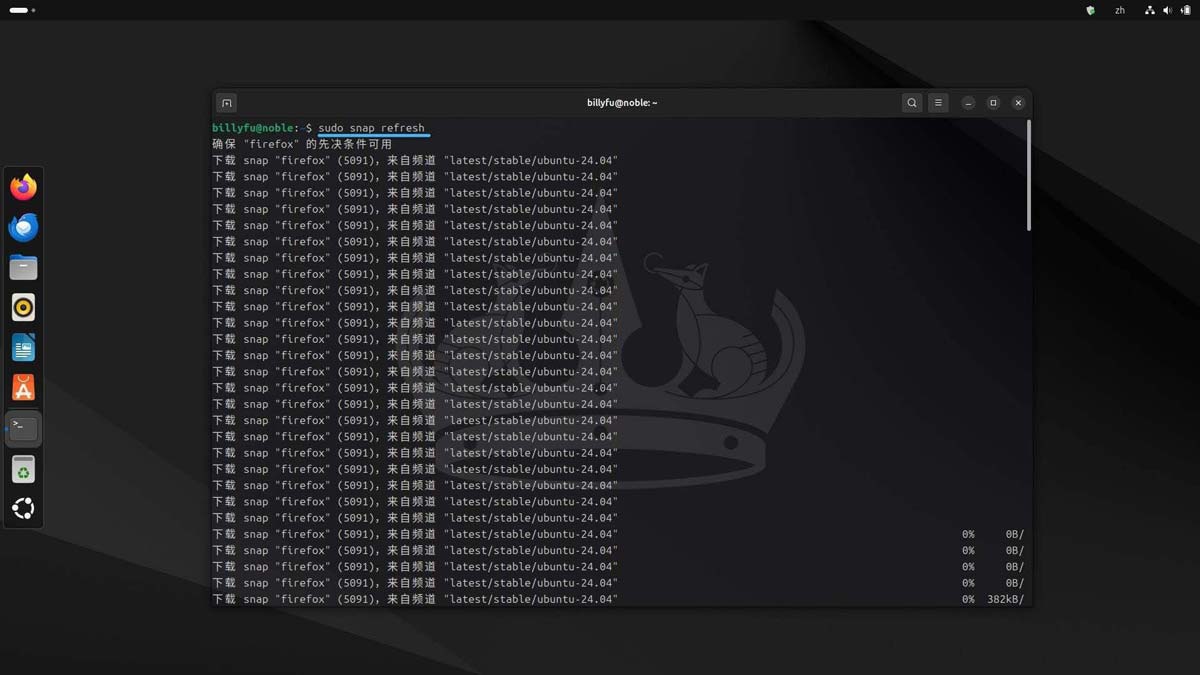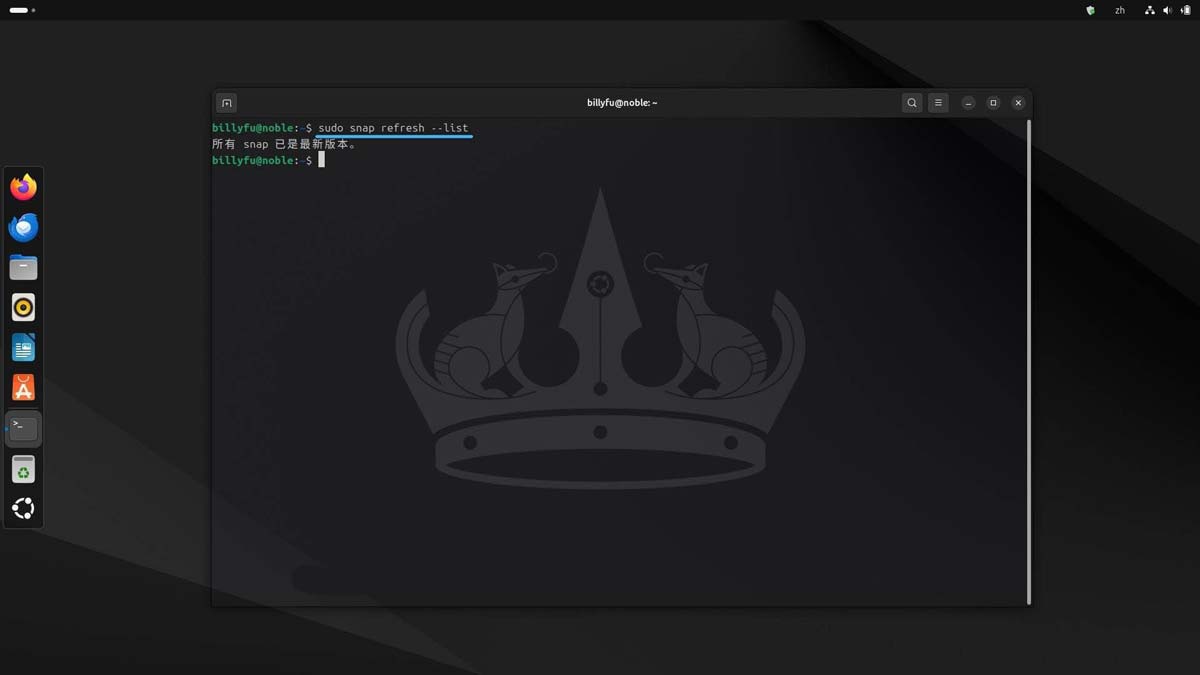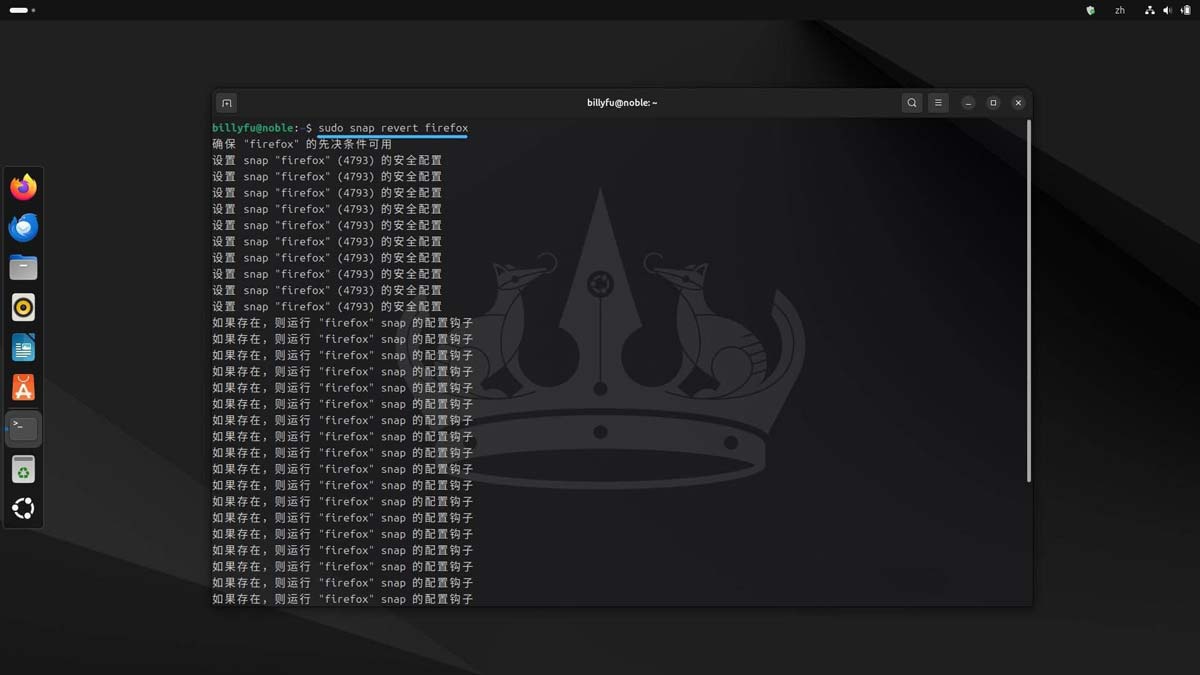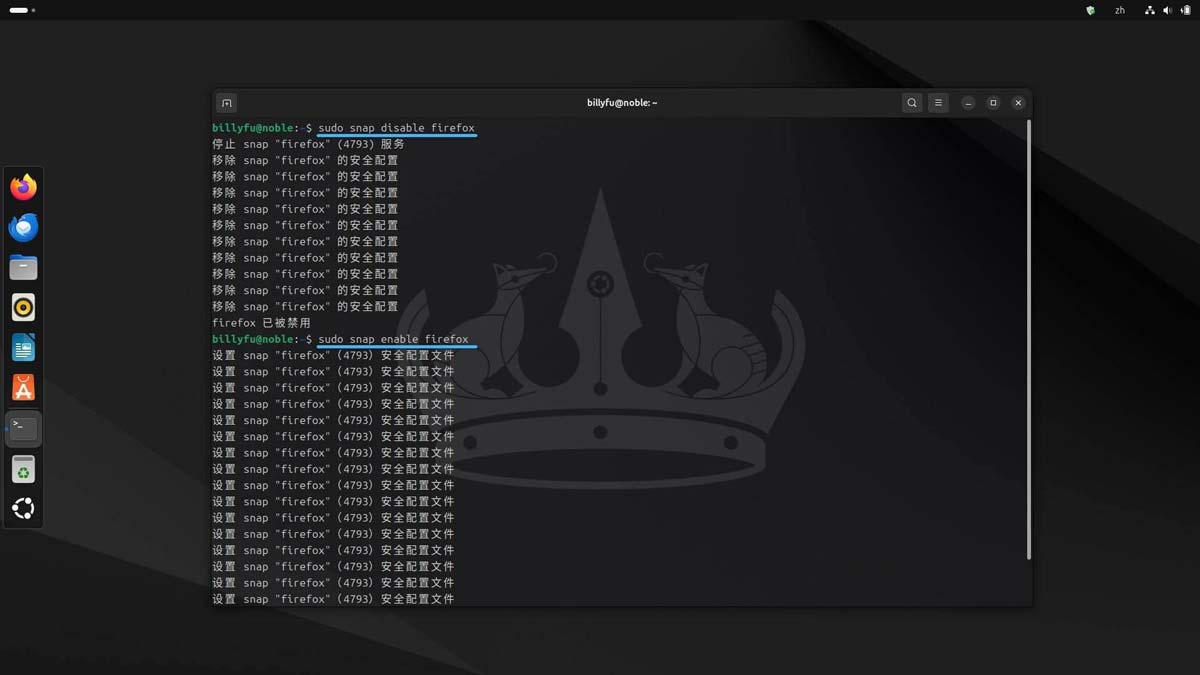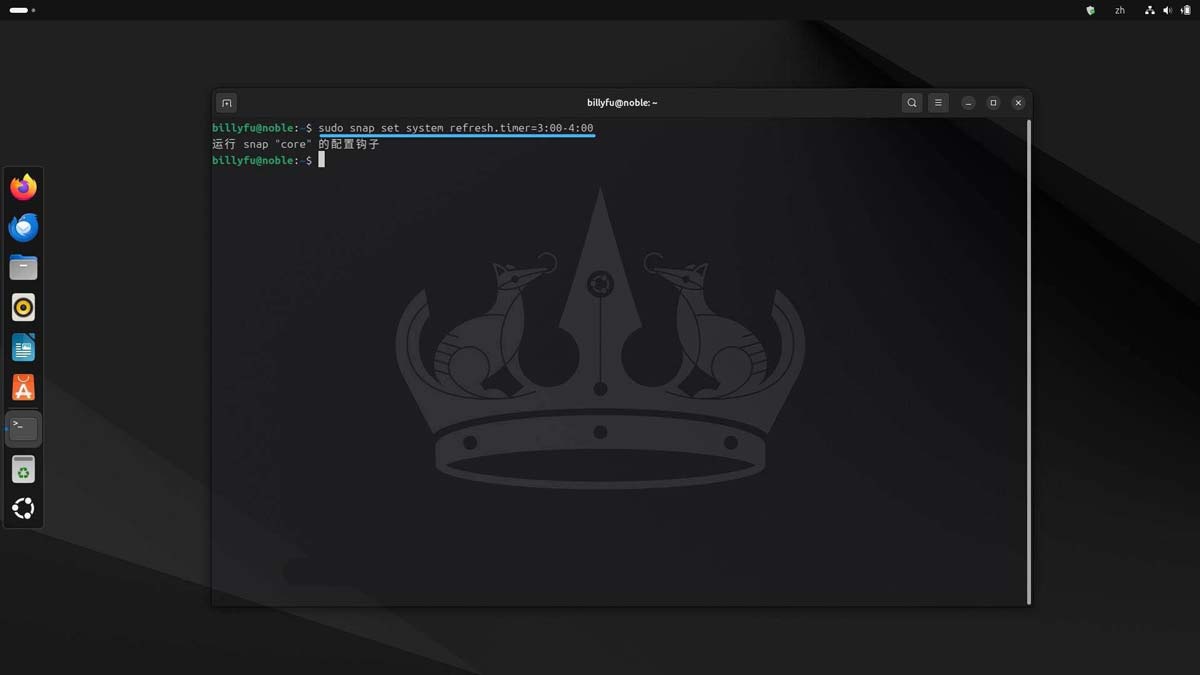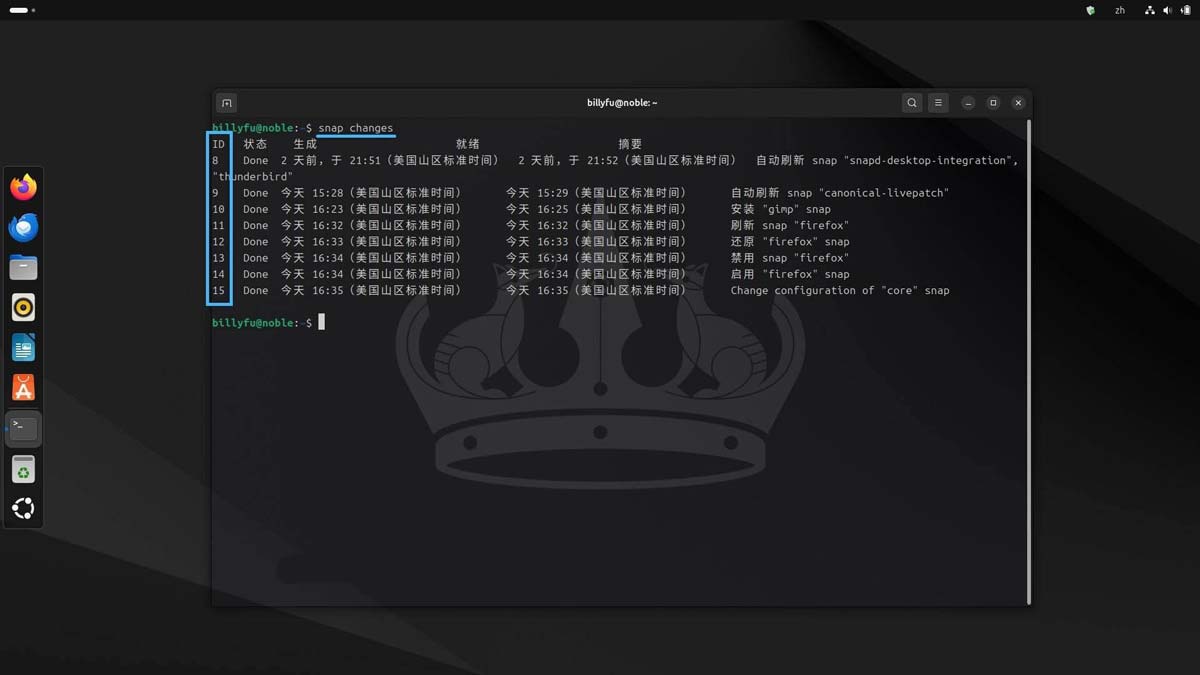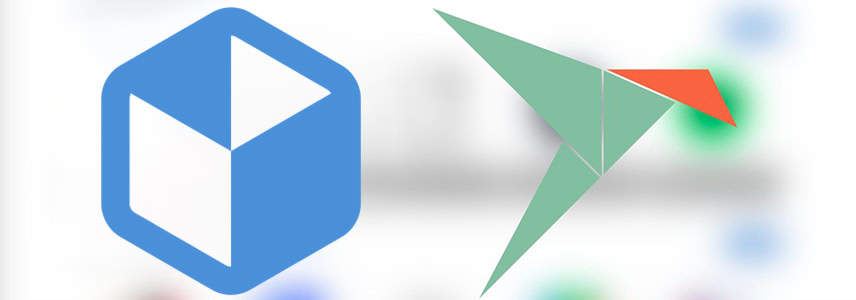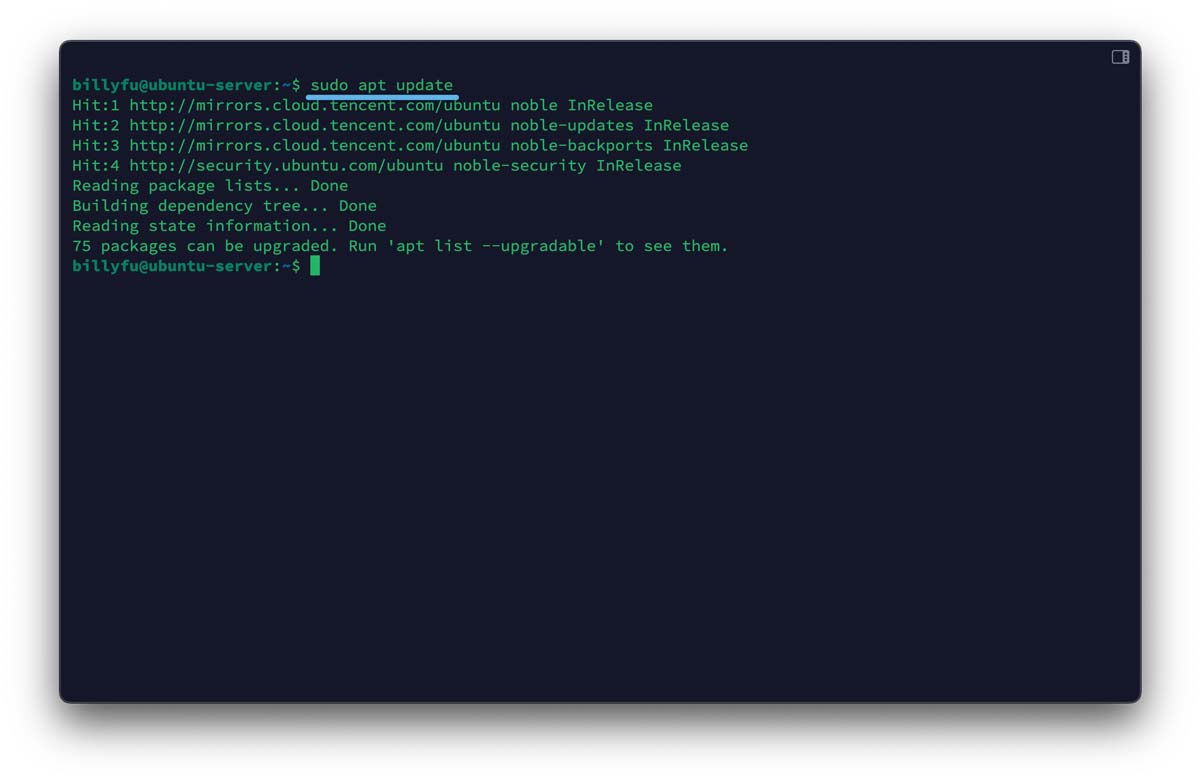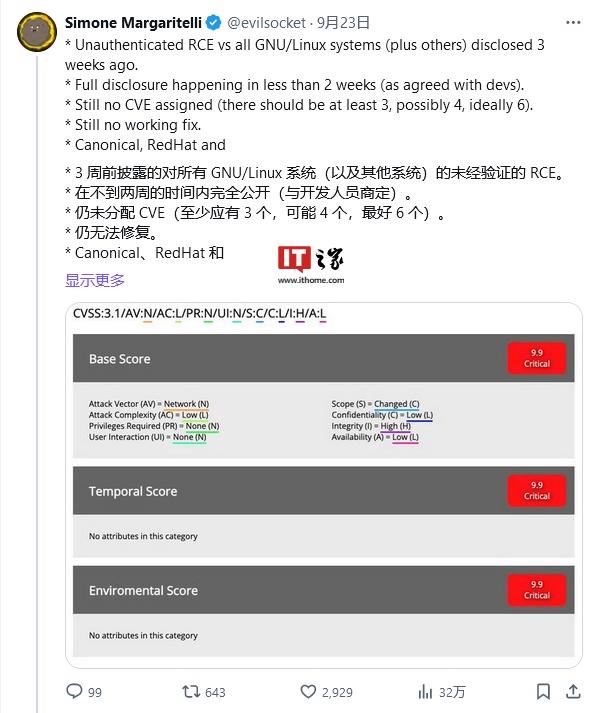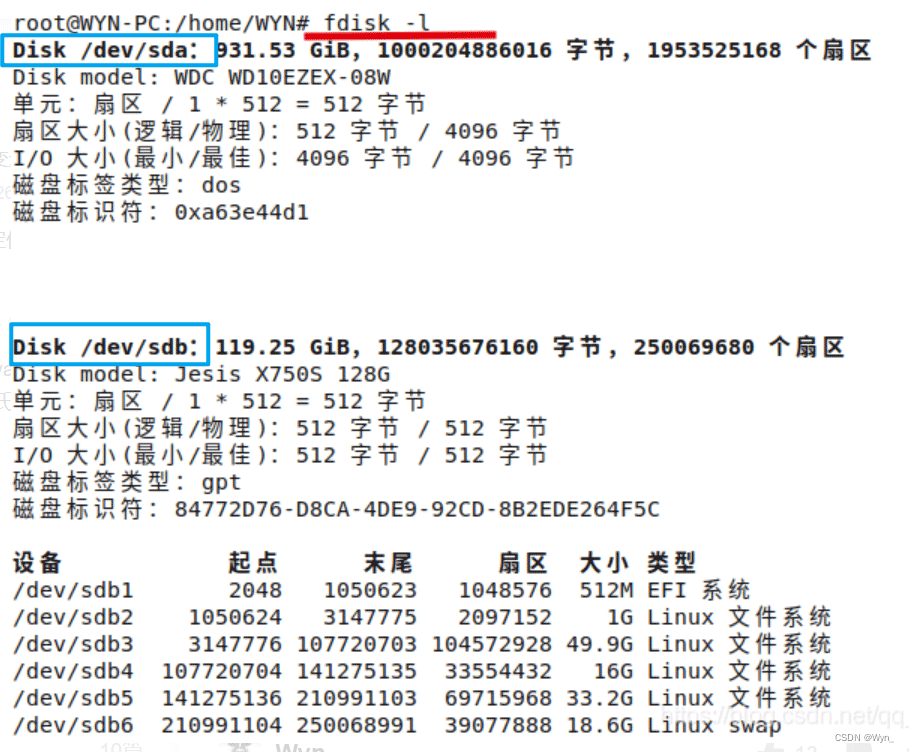Linux上使用Snap包管理命令 这份使用指南要收藏
如果你在使用 Ubuntu 及其衍生版本,「Snap 软件包」对你来说应该不会感到陌生。它是 Ubuntu 母公司 Canonical 推广的一种打包格式,可以在几乎任何 Linux 发行版上安装和使用。 虽然 Ubuntu 提供了
|
如果你在使用 Ubuntu 及其衍生版本,「Snap 软件包」对你来说应该不会感到陌生。它是 Ubuntu 母公司 Canonical 推广的一种打包格式,可以在几乎任何 Linux 发行版上安装和使用。
虽然 Ubuntu 提供了优秀的图形化软件管理工具,我们绝大多数时间并不需要使用命令行来管理 Snap 软件包,但命令行拥有更强的功能和灵活性,学会如何使用可以帮你更好地掌控系统。
一、什么是 Snap 和 SnapdSnap 是由 Ubuntu 开发商 Canonical 推出的一种通用软件包格式,旨在简化软件分发,而且与具体的 Linux 发行版无关。 在不同的 Linux 发行版中,通常会使用各自的包管理器和格式,比如:
但在不同系的 Linux 发行版中,各包管理器和软件包存在兼容性问题,而 Snap 类似于 Flatpak,它通过容器化技术,将应用程序及其依赖项打包成一个独立的包,来解决兼容性问题。以下是 Snap 的主要特点:
除了 Snap,另一个关键组件是 snapd,它是管理 Snap 包的后台服务,负责安装、更新和删除 Snap 包。简单来说:
接下来我们就进入实操阶段,学习如何在 Ubuntu 系统上使用 Snap 管理软件。 二、基本 Snap 命令2.1 搜索软件包 你可以通过关键字或软件包名称在 Snapcraft 应用商店中查找所需软件包: snap find <关键字或软件包名称> 例如,使用以下命令搜索与 GIMP 相关的软件包: snap find gimp
搜索可用 snap 软件包 2.2 查看软件包详情 可以使用以下命令,查看 Snap 软件包的详细信息,包括版本、描述、发布者和渠道等: snap info <软件包名称>
查看 snap 软件包信息 输出结果中的关键信息包括:
2.3 安装 Snap 软件包 sudo snap install <软件包名称> 可以通过-channel=<channel>选项来指定渠道,从特定渠道安装软件包: sudo snap install <软件包名称> --channel=preview/candidate 可以使用snap refresh命令,将已经安装的软件包切换到另一个渠道: sudo snap refresh <软件包名称> --channel=latest/stable 2.4 卸载 Snap 软件包 你可以通过以下命令来卸载 Snap 软件包,也可以一次卸载多个包: sudo snap remove <软件包名称> sudo snap remove <软件包1> <软件包2> 要彻底删除软件及相关数据,可以添加--purge选项来清除用户数据或配置文件: sudo snap remove <软件包名称> --purge 三、管理已安装的 Snap 软件包3.1 列出已安装的 Snap 软件包 要查看系统中已安装的 Snap 软件包,请使用以下命令: snap list
列出已安装的 snap 软件包 3.2 手动更新 Snap 软件包 虽然 Snap 软件包通常会自动更新,但你也可以手动触发更新: 检查并更新所有已安装的软件包: sudo snap refresh
更新所有 snap 软件包 只更新特定的软件包: sudo snap refresh <软件包名称> 3.3 仅查看可用更新 要查看有哪些更新可用,而不立即安装,可以使用: sudo snap refresh --list
查看 snap 软件包可用更新 3.4 回滚到之前版本 当某个 Snap 软件包遇到问题时,可以回滚到之前的版本: sudo snap revert <软件包名称>
回滚 snap 软件包版本 四、Snap 进阶用法4.1 禁用或启用 Snap 软件包 你可以在不卸载和重装的情况下,临时停用或启用 Snap 软件包: sudo snap disable <软件包名称> # 禁用 Snap 软件包 sudo snap enable <软件包名称> # 启用 Snap 软件包
启用或禁用 snap 软件包 4.2 设置 Snap 自动更新时间 默认情况下,Snap 软件包会每天自动更新 4 次。我们可以设置刷新计时器,调整自动更新的时间段。例如,将更新安排在夜间时段: sudo snap set system refresh.timer=3:00-4:00
设置 Snap 自动更新时段 4.3 切换更新渠道 我们还可以随时切换特定软件包的更新渠道,例如「stable」、「beta」或「edge」: sudo snap switch --channel=latest/stable <软件包名称> # 更换渠道 sudo snap refresh <软件包名称> # 应用更改 4.4 跟踪和管理 Snap 更改 使用以下命令,查看系统上 Snap 的所有更改记录,包括安装、更新、删除或回滚等操作: snap changes
查看 Snap 变更记录 通过更改 ID 查看特定更改的详细信息: snap change <ID> 在遇到问题时,还可以按 ID 中止更改进程: sudo snap abort <ID> 4.5 设置 Snap 别名 为了简化复杂命令,我们可以通过Snap 的别名功能,为已安装的 Snap 应用程序创建快捷命令: sudo snap alias <软件包名称> <别名> # 指定别名sudo snap unalias <别名> # 取消别名 4.6 使用 Snap 日志排查问题 Snap 的日志功能是诊断 Snap 应用程序和服务问题的强大工具。你可以通过日志,识别启动失败或运行异常等问题。 sudo snap logs <软件包名称> 可以添加-f选项来实时监控错误日志输出,类似于 Linux 中的tail -f命令。 |
您可能感兴趣的文章 :
- Flatpak和Snapcraft怎么选? Linux软件包管理系统优缺点对比
- Linux服务器重启命令汇总 linux服务器重启命令哪个好用?
- apt和apt-get有什么区别? Linux包管理解密方法
- Linux APT命令实战教程 如何在Linux中使用apt命令?
- 已存在10多年! Linux圈曝出灾难级漏洞 附缓解方案
- Linux fdisk命令使用介绍
- Linux下使用fdisk命令进行磁盘分区
- 深度操作系统deepin V23发布下载:Linux 6.6 LTS 内核+UOS AI助手上线
- 在Linux中创建新用户命令的使用方法 如何在linux中创建新用户?
- linux怎么配置路由 linux添加删除路由的教程
-
Flatpak和Snapcraft怎么选? Linux软件包管理系统优缺点
随着容器技术的兴起和繁荣发展,Linux 软件的打包和分发方式在过去几年中也取得了长足地进展。Flatpak 和 Snapcraft 这两种最受欢迎,基于容 -
Linux上使用Snap包管理命令 这份使用指南要收藏
如果你在使用 Ubuntu 及其衍生版本,「Snap 软件包」对你来说应该不会感到陌生。它是 Ubuntu 母公司 Canonical 推广的一种打包格式,可以在几乎 -
apt和apt-get有什么区别? Linux包管理解密方法
Debian 包管理系统 软件安装的幕后管家 在 Linux 世界中,每个发行版都有自己的包管理系统,用于安装、更新和卸载软件。Debian 系发行版,包 -
Linux APT命令实战教程 如何在Linux中使用apt命令?
为了帮助大家轻松掌握 APT 命令,本文将通过实战示例详解,深入讲解如何在 Linux 系统中安装、更新和删除软件包。不论你是 Linux 新手还是 -
已存在10多年! Linux圈曝出灾难级漏洞 附缓解方案
Linux 圈曝出严重远程代码执行(RCE)漏洞,已存在 10 多年,几乎影响所有 GNU / Linux 发行版,目前尚未有修复补丁,不过可以缓解。 软件开 -
Linux fdisk命令使用介绍
一、fdisk 的介绍 fdisk - Partition table manipulator for Linux ,译成中文的意思是磁盘分区表操作工具;本人译的不太好,也没有看中文文档;其实就 -
Linux下使用fdisk命令进行磁盘分区
一.环境 linux新版整理于2023-6-29,内容未变,增加了思路概述部分,排版看起来比以前好些 1、官方文档对fdisk的介绍 使用格式如下 fdisk [op -
黑神话悟空怎么下载安装? 深度操作系统deepin23黑
国产游戏 3A 大作《黑神话:悟空》已于昨日(8 月 20 日)10 点发售,PS5 / Steam / WeGame 平台玩家已正式解锁游玩。 深度操作系统昨日(8 月 -
深度操作系统deepin V23发布下载:Linux 6.6 LTS 内核
深度操作系统 deepin V23 版本今日正式发布,搭载 Linux 6.6 LTS 内核,全新 DDE,深度融合 AI 能力,上线 UOS AI 助手等 AI 应用。 deepin V23 还带来了
-
在Linux中恢复已删除的文件的方法
2022-08-08
-
在Linux中创建新用户命令的使用方法
2024-04-17
-
RedFlag红旗Linux系统怎么安装? 红旗Re
2022-08-08
-
CentOS7安装MYSQL8.X的教程介绍
2022-08-08
-
Flatpak和Snapcraft怎么选? Linux软件包管理
2024-10-18